要利用科技產品促進家庭關係,最重要的還是親子之間的溝通,例如好好協議平日和假期的用機時間、賞罰制度、停止使用時要如何通知等。不過,實行起來並不容易,最好的不是父母和子女協議,而是協商後經由電子平台控制,今期就與大家利用科技方法達到有效教育。
本文以近期大家常用的設備,如 iOS 裝置(包括 iPhone 及 iPad )、 Android 設備、任天堂 Switch ,甚至是 YouTube 內的家長模式( Parental Control ),協調親子與這些新「家庭成員」間的關係。運用設備作設定的優點是將條件觸發點交到設備,可降低父母與子女的衝突,但在此之前,也應和小朋友作協定及磋商,如此一來更易學習時間及情緒管理。
iOS 裝置
在眾多裝置 / 平台的家長模式之中, iOS 裝置的設定雖然不最簡單,但分類最細緻,只要直接設定,幾乎是一個畫面就可以設定所有容許或禁止小朋友使用的功能和內容。當然,直接而細緻的結果就是得花多一點時間去設定,但 iOS 有一個概念十分好,就是只要設定好一次,手機就基本上不需要家長過問,可以說是先苦後甜的方案。
[row][double_paragraph]
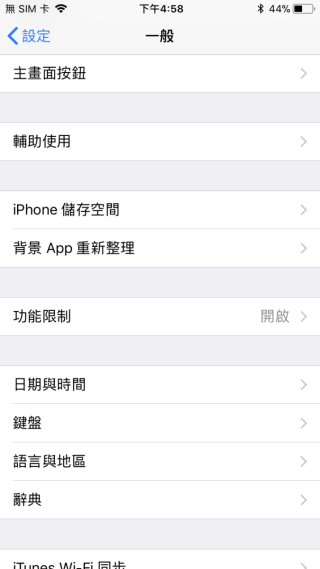
到「功能限制」的選項。點擊進入,再開機就可以設定解鎖密碼。
[/double_paragraph][double_paragraph]
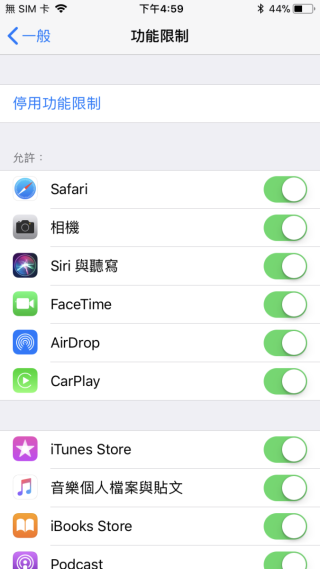
[/double_paragraph] [/row]
[row][third_paragraph]
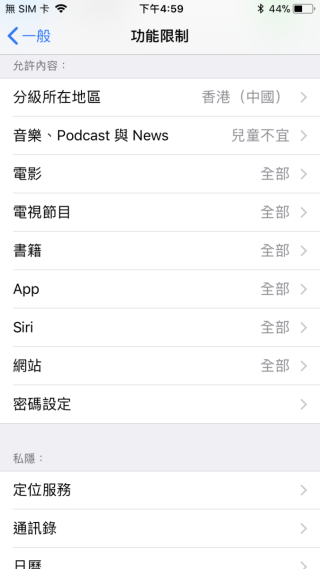
[/third_paragraph][third_paragraph]
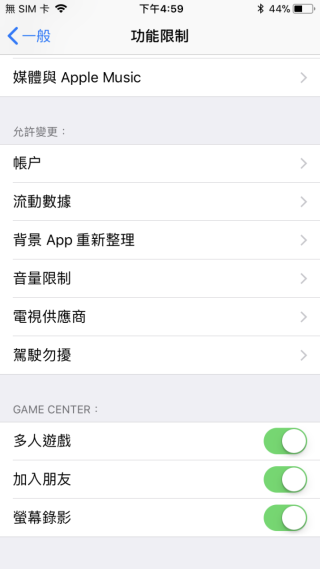
[/third_paragraph][third_paragraph]
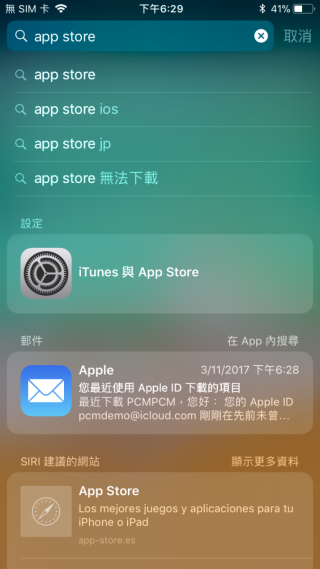
[/third_paragraph][/row]
